デバイスのIPアドレスを確認する
デバイスを登録するときに、使用するデバイスのIPアドレスが必要な場合があります。デバイスのIPアドレスを確認する手順を、次に示すデバイスごとに説明します。
操作手順
Satera LBP9650Ci/LBP9510Cの場合
1.手差しトレイまたは給紙カセットに、A4サイズの用紙をセットします。
2.[ ](オンライン)を押して、デバイスをオンライン状態にします。
](オンライン)を押して、デバイスをオンライン状態にします。
3.[ ](ユーティリティー)を押します。
](ユーティリティー)を押します。
4.[ ][
][ ]で[ネットワークステータスプリント]を選択→[OK]を押します。
]で[ネットワークステータスプリント]を選択→[OK]を押します。
 ][
][ ]で[ネットワークステータスプリント]を選択→[OK]を押します。
]で[ネットワークステータスプリント]を選択→[OK]を押します。5.[ ]で[はい]を選択→[OK]を押します。
]で[はい]を選択→[OK]を押します。
 ]で[はい]を選択→[OK]を押します。
]で[はい]を選択→[OK]を押します。6.印刷されたステータスプリントで、IPアドレスを確認します。
Satera MF4890dwの場合
1.[ ](状況確認/中止)を押します。
](状況確認/中止)を押します。
 ](状況確認/中止)を押します。
](状況確認/中止)を押します。2.[ ][
][ ]で[ネットワーク情報]を選択→[OK]を押します。
]で[ネットワーク情報]を選択→[OK]を押します。
 ][
][ ]で[ネットワーク情報]を選択→[OK]を押します。
]で[ネットワーク情報]を選択→[OK]を押します。3.[ ][
][ ]で[IPv4]を選択→[OK]を押します。
]で[IPv4]を選択→[OK]を押します。
 ][
][ ]で[IPv4]を選択→[OK]を押します。
]で[IPv4]を選択→[OK]を押します。4.[ ][
][ ]で[IPアドレス]を選択→[OK]を押します。
]で[IPアドレス]を選択→[OK]を押します。
 ][
][ ]で[IPアドレス]を選択→[OK]を押します。
]で[IPアドレス]を選択→[OK]を押します。5.表示された画面で、IPアドレスを確認します。
imageRUNNER ADVANCE C5255/C5250/C5240/C5235の場合
1. (設定/登録)を押します。
(設定/登録)を押します。
2.[環境設定]→[ネットワーク]を押します。
3.[TCP/IP設定]→[IPv4設定]を押します。
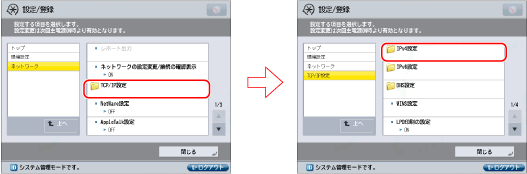
4.表示された画面で、IPアドレスを確認します。
IPアドレスを確認したあと、[閉じる]を押して画面を閉じてください。